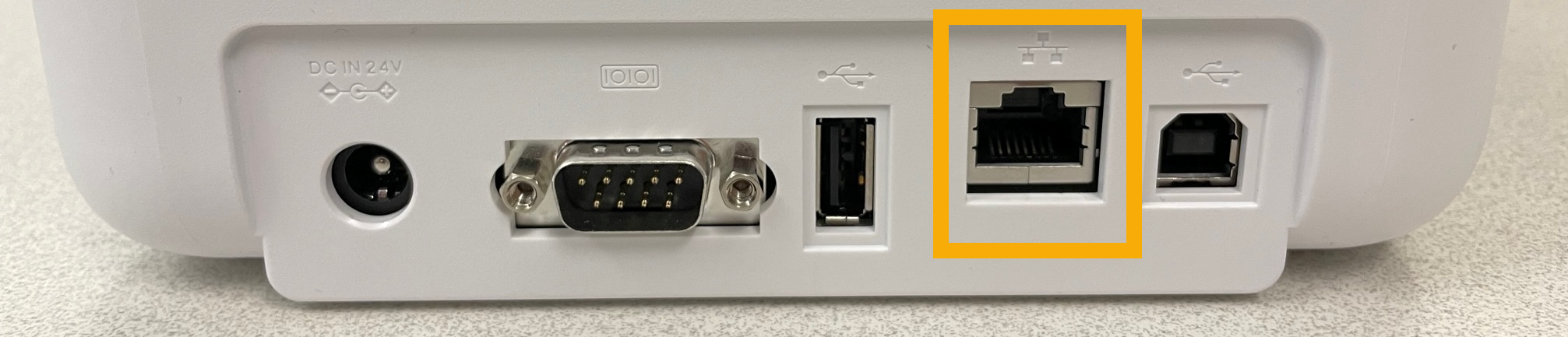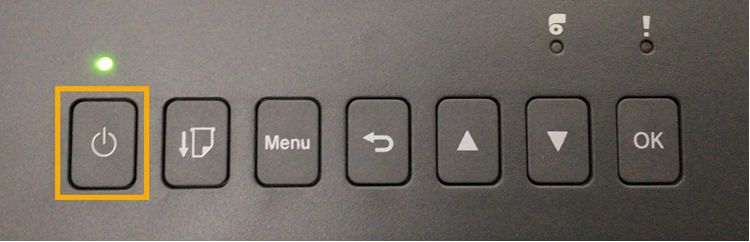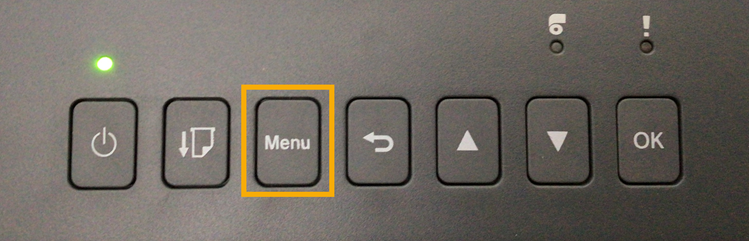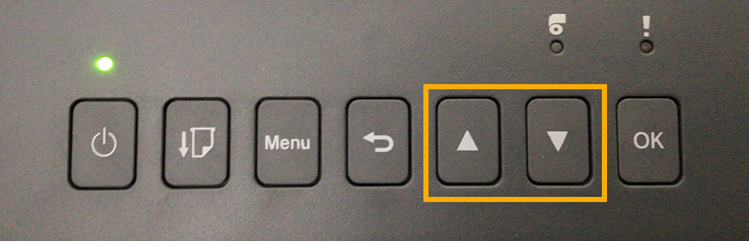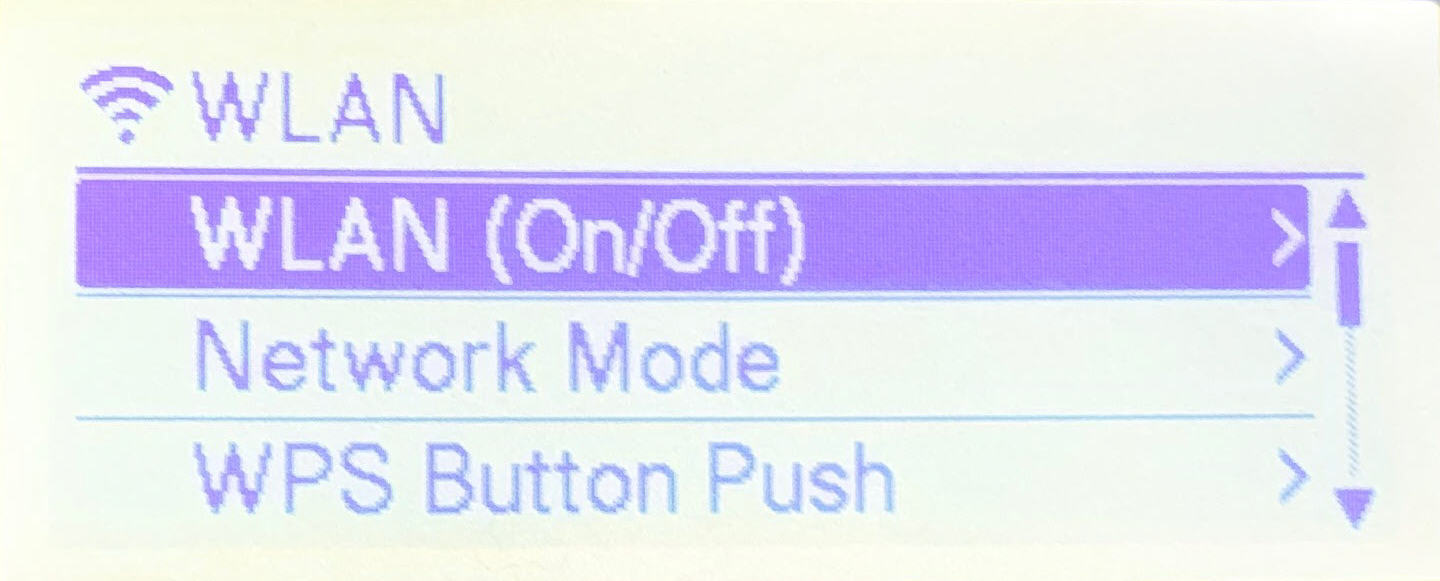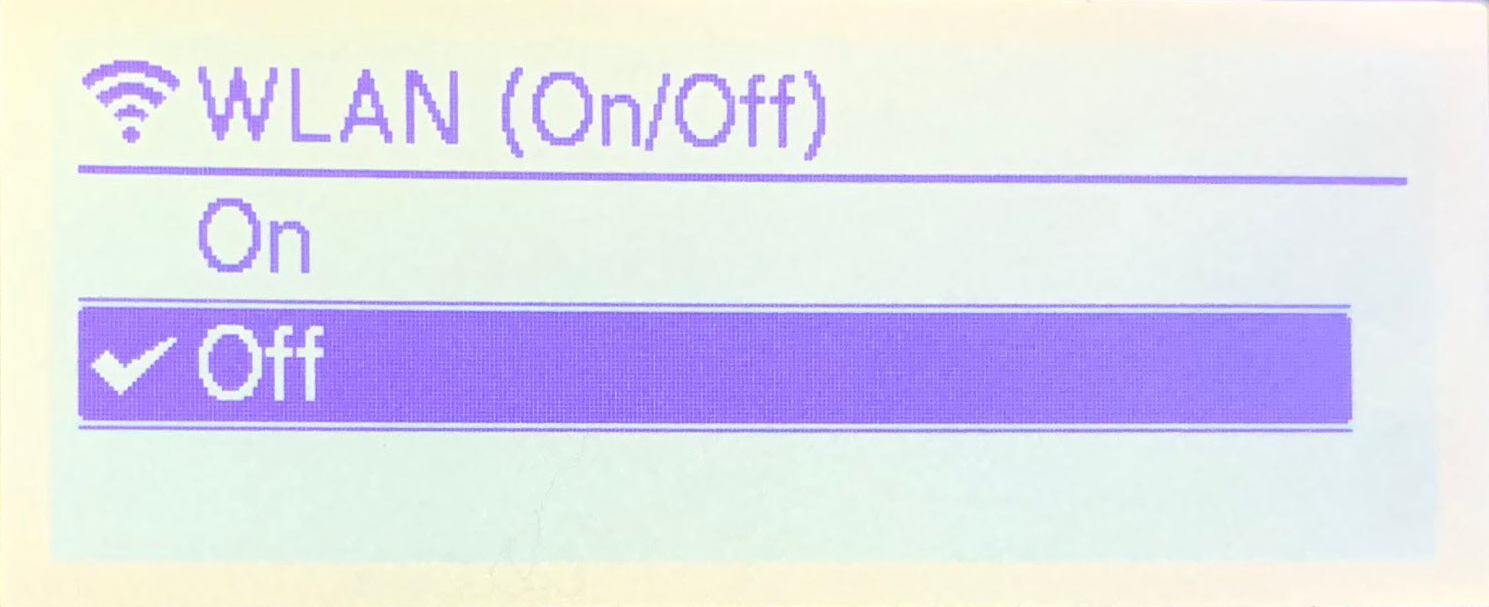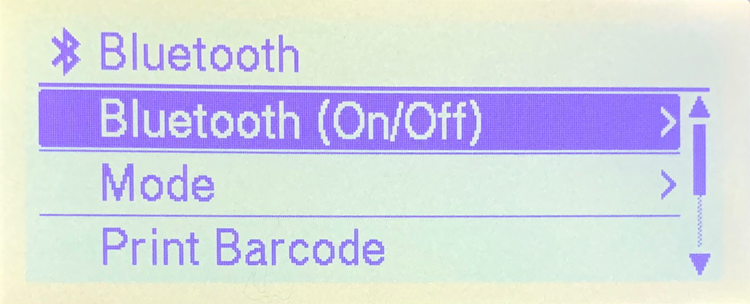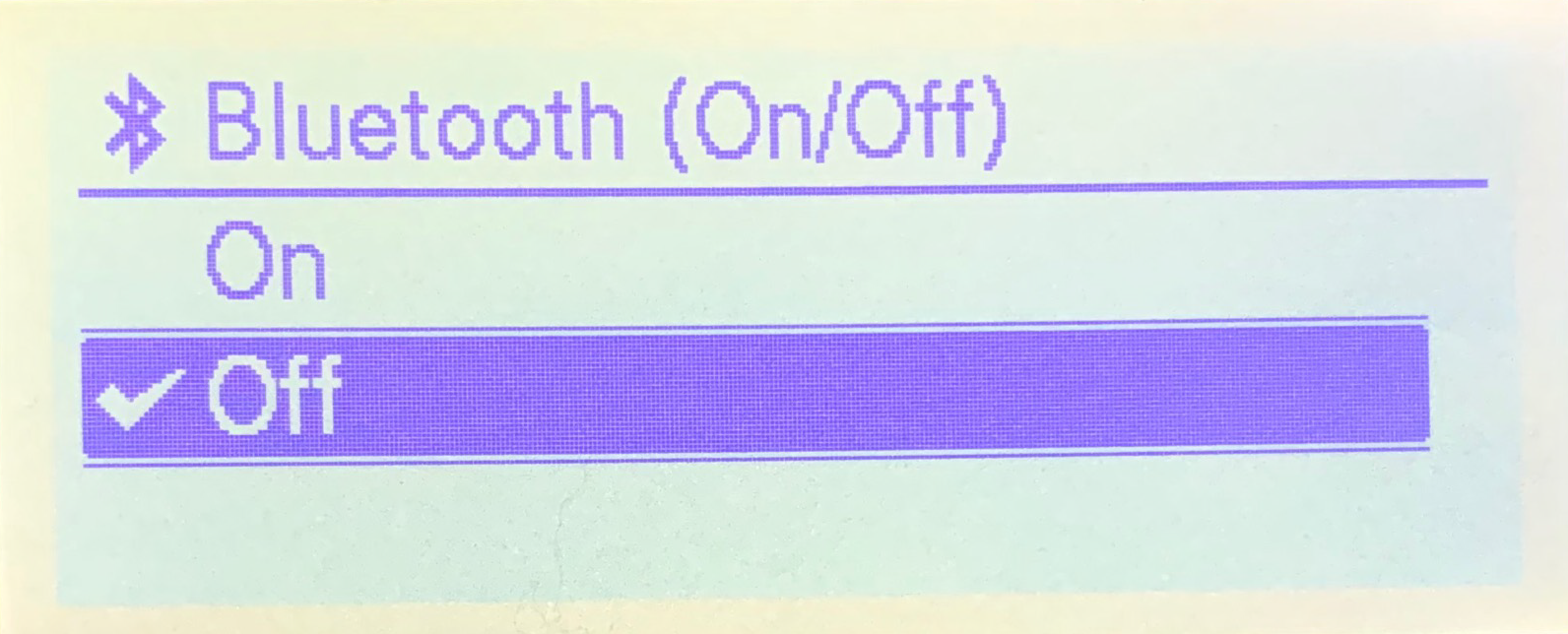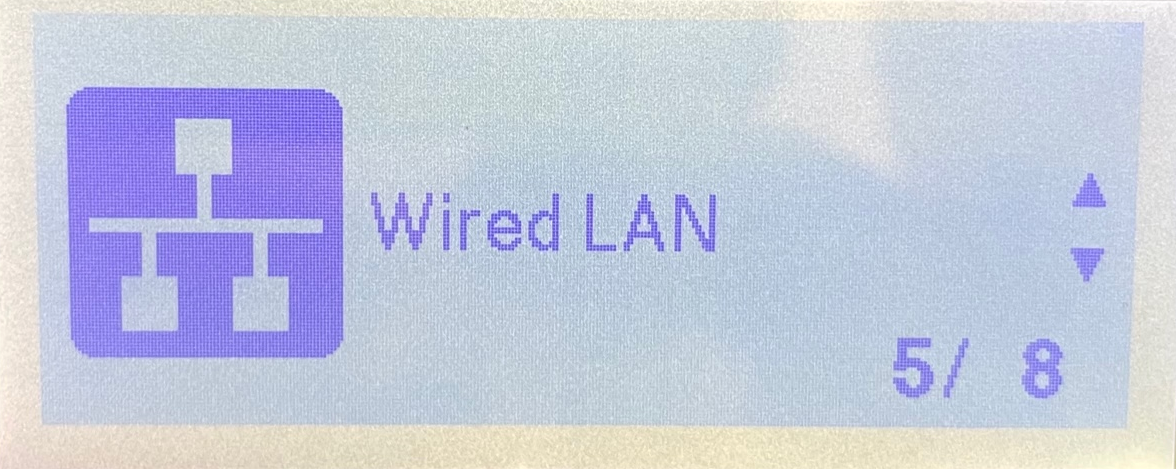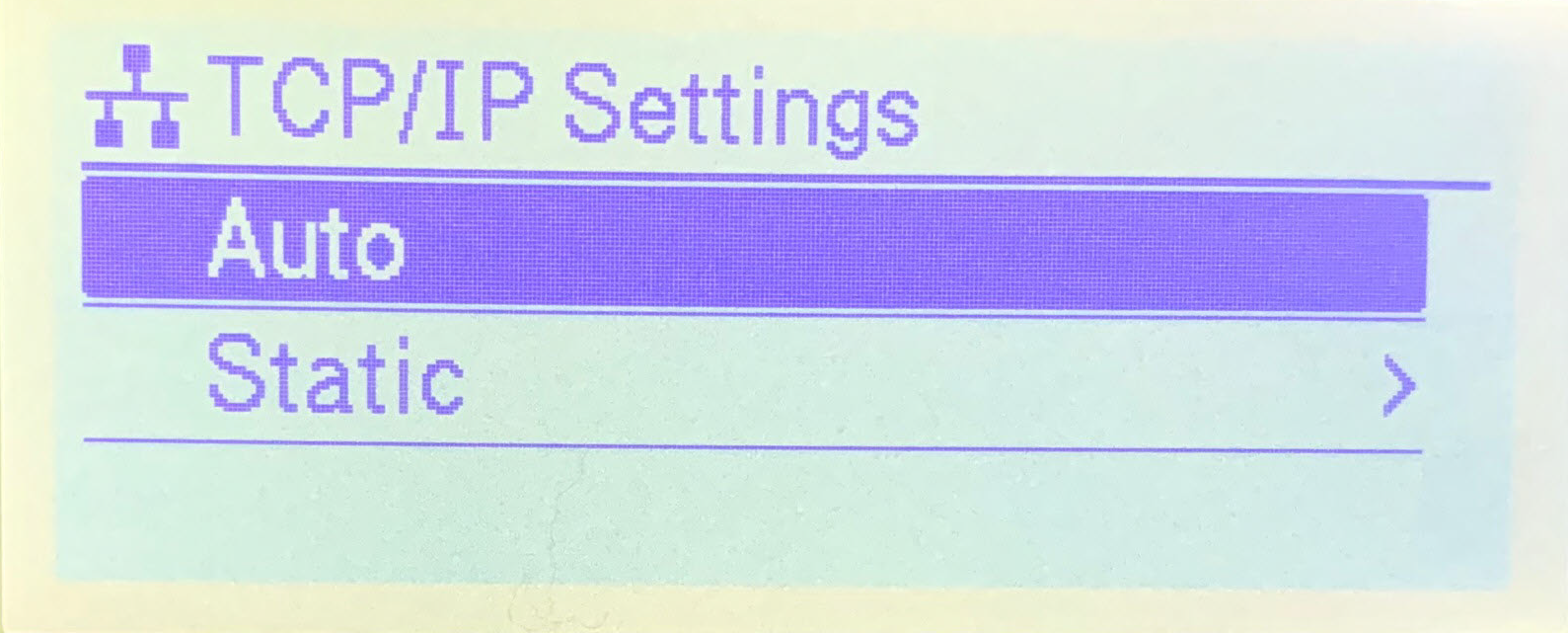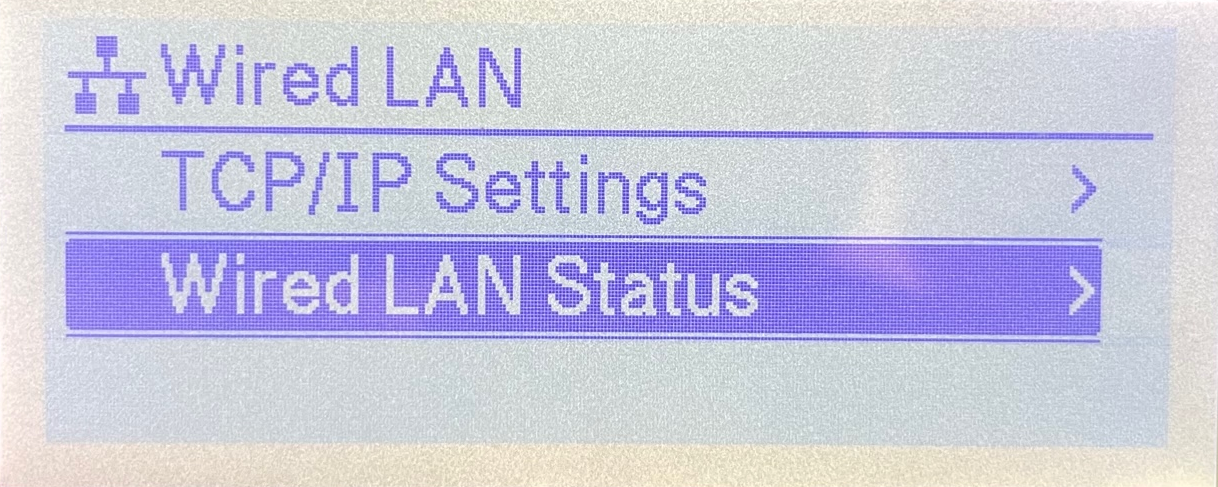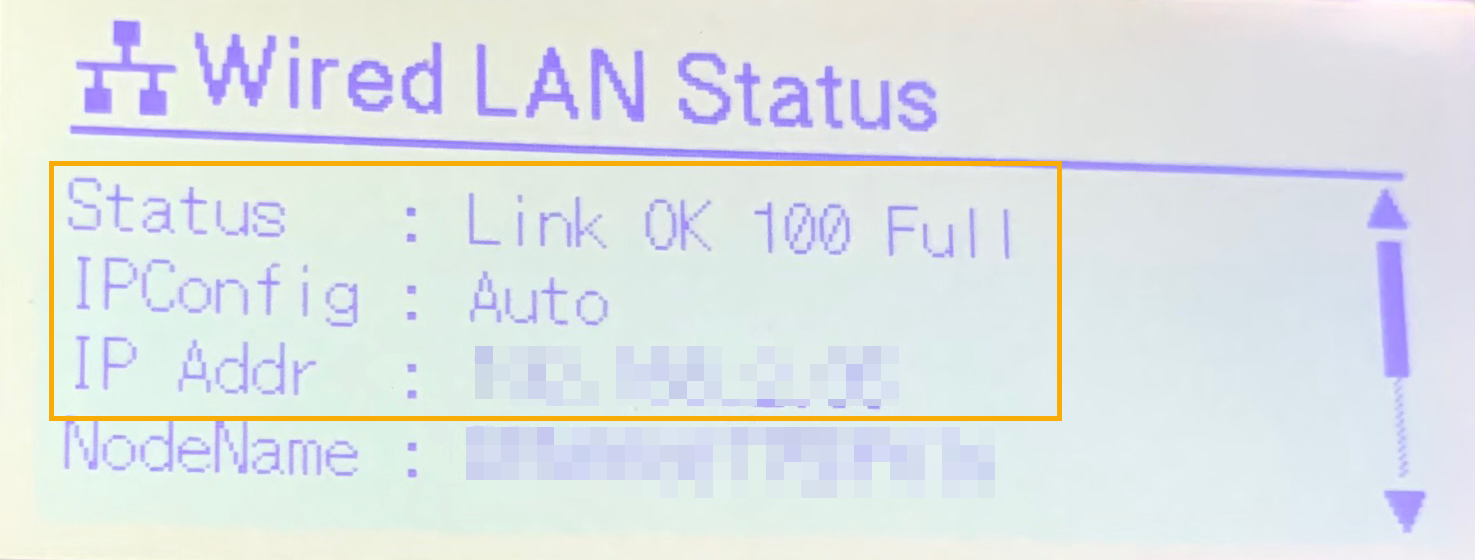2023-06-15Última actualización
Antes de que los visitantes puedan usar el quiosco de autoservicio Genetec ClearID™ para registrarse, debe configurar la impresora de etiquetas para que las etiquetas se puedan imprimir durante el proceso de registro.
Antes de empezar Familiarícese con lo siguiente:
Lo que debería saber
Una impresora de etiquetas puede admitir hasta cinco quioscos de autoservicio
IMPORTANTE: No conecte este producto a ninguna conexión LAN que esté sujeta a sobretensiones.
Procedimiento
Conecte el adaptador de CA de la impresora a un tomacorriente y conecte el cable de alimentación a la impresora de etiquetas.
Asegúrese de que la impresora esté encendida APAGADO antes de conectar el cable LAN.
Conecte un cable LAN al puerto LAN en la parte posterior de la impresora.
SUGERENCIA: Utilice un cable directo de par trenzado de categoría 5 (o superior) para la Red Fast Ethernet 10BASE-T o 100BASE-TX.
Presione el botón de Encendido para encender la impresora de etiquetas.
Presione el Menú botón.
Utilice los botones de flecha para navegar por el menú de la impresora de etiquetas.
Desde la impresora de etiquetas Ajustes menú, apagar WiFi (Wifi).
Desde la impresora de etiquetas Ajustes menú, apagar Bluetooth .
Desplácese hacia abajo hasta el LAN cableada (5/8) configuración y presione DE ACUERDO .
Hacer clic Configuración TCP/IP y seleccione AUTO .
Hacer clic Estado de LAN cableada para comprobar su impresora.
Comprueba tu conexión Estado , IPConfig , y Dirección IP .
SUGERENCIA: Tome nota de su dirección IP y otros ajustes para usar más tarde al seleccionar la impresora.
Seleccione su impresora de etiquetas (Ethernet) .